在Windows Server 2003系统安装Windows Media Services
Windows Server 2003 企业版系统安装的硬件要求和安装操作步骤

Windows Server 2003 企业版系统安装的硬件要求和安装操作步骤任务要求:在网上搜索安装的硬件要求,如何安装该系统?请将操作系统硬件要求和安装操作步骤,制作Word版的电子教程,文件名称统一为“座号+姓名+操作系统安装的软硬件要求和安装步骤.doc”第一部分Windows Server 2003企业版准备好Windows Server 2003 EnterPrice Edition简体中文标准版版安装光盘可能的情况下,在运行安装程序前用磁盘扫描程序扫描所有硬盘检查硬盘错误并进行修复,否则安装程序运行时如检查到有硬盘错误即会很麻烦。
用纸张记录安装文件的产品密匙(安装序列号)。
二、安装过程重新启动系统并把光驱设为第一启动盘,保存设置并重启。
将2003安装光盘放入光驱,重新启动电脑。
刚启动时,当出现如下图1所示时快速按下回车键,否则不能启动2003系统安装。
光盘自启动后,如无意外即可见到安装界面从光盘读取启动信息,很快出现如下图所示全中文提示,“要现在安装Windows,请按ENTER”,按回车键许可协议,这里没有选择的余地,按“F8”这里用“向下或向上”方向键选择安装系统所用的分区,我这里准备用C盘安装2003,并准备在下面的过程中格式化C盘。
选择好分区后按“Enter”键回车,安装程序将检查C盘的空间和C盘现有的操作系统。
上图表示安装程序检测到C盘已经有操作系统存在,提出警告信息。
如果你选择安装系统的分区是空的。
在这里我坚持用C盘安装系统,根据提示,按下键盘上的“C”键后出现如下图所示上图最下方提供了5个对所选分区进行操作的选项,其中“保存现有文件系统(无变化)”的选项不含格式化分区操作,其它都会有对分区进行格式化的操作。
这里,我用“上移”箭头键选择“用NTFS文件系统格式化磁盘分区”。
回车后出现格式化C盘的警告。
确定要格式化C盘后,按“F”键,安装程序将开始格式化C盘,格式化过程如下图所示。
如何配置视频直播

视频直播的配置方法
山西太原:邢志云
一、硬件设备
摄像头一个
笔记本一台
二、软件
操作系统:Windows Server 2003
编码器:WindowsEncoder9.exe
直播服务:WindowsMediaService
说明:
WindowsMediaService服务必须启动。
摄像头需要正确驱动。
编码器需要从网上下载(/xxfb.nsf/47C34756306233AA48256FE2000E6B4E/$file/WindowsEncod er9.exe),安装后,会有进入链接
操作系统默认不带WindowsMediaService服务,需要从组件服务中添加
三、配置方法
1、Media Encoder编码
启动Media Encoder,
选中Broadcast a live event,点击确定按钮。
选择视频输入为摄像头,下一步
下一步
设置端口,自己随便指定便可以了,下一步
点击StartEncoding按钮,
开始输出编码流。
2、WindowsMedia广播
打开WindowsMediaService配置界面
添加发布点
进行测试
完毕
在网上访问时只需要键入
mms://127.0.0.1/live即可访问
如果在Internet上用IP即可
3、用Helix广播
仍然用WindowsMedia编码,下面介绍用Helix进行广播的设置,您应该熟悉Helix的配置,并已经会了用Helix进行视频点播的设置。
mms://127.0.0.1/live/sname。
图解windows server 2003的安装

4.3 图解Windows Server 2003的安装在安装上,Windows Server 2003非常具有代表性,而且系统要求不高,目前的个人计算机和服务器绝大多数都可以安装,也非常适合作为网络技术人员学习实验之用。
通过学习Windows Server 2003系统的安装,用户便可学会类似操作系统的安装方法。
4.3.1 Windows Server 2003安装准备在安装Windows Server 2003前应该做好如下准备工作:①准备好Windows Server 2003的安装光盘。
②找到安装密钥和网络配置信息,并把它记在纸上。
③确认计算机的硬件配置是否满足要求。
Windows Server 2003是基于前期的Windows 2000和Windows XP内核推出的操作系统,因此它对系统硬件的要求并不是很高,只要满足CPU主频不低于550MHz(支持最低主频为133MHz)、系统内存在256MB以上(最小支持128MB,最大支持32GB)即可正常安装使用。
④选择合适的版本。
Windows Server 2003具有Standard、Enterprise、Datacenter和Web共4个版本,它们的功能特点分别如下。
Standard(标准版):该版本提供高级连网功能,如Internet身份验证服务(IAS)、网桥功能和Internet连接共享(ICS),支持最大4GB内存。
Enterprise(企业版):该版本具有Standard版的全部功能,另外增强了可用性、可伸缩性和可靠性,最多可以支持8个处理器的服务器,支持最大32GB内存。
Datacenter(数据中心版):该版本具有Enterprise的全部功能,另外支持32路处理器和64GB内存,同时提供8点集群和负载均衡功能。
Web(网络版):该版本专门针对Web服务进行优化,并且与.NET技术紧密结合,提供了快速的开发、部署Web服务和应用程序的平台,支持双核处理器,2GB内存。
Windows media server 使用介绍
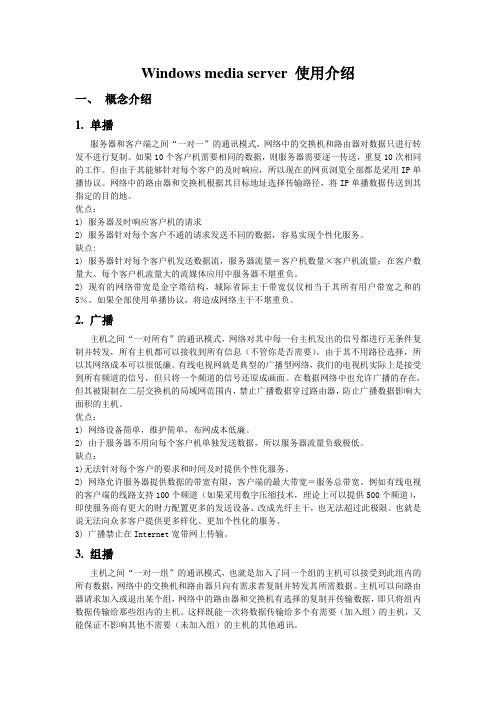
Windows media server 使用介绍一、概念介绍1.单播服务器和客户端之间“一对一”的通讯模式,网络中的交换机和路由器对数据只进行转发不进行复制。
如果10个客户机需要相同的数据,则服务器需要逐一传送,重复10次相同的工作。
但由于其能够针对每个客户的及时响应,所以现在的网页浏览全部都是采用IP单播协议。
网络中的路由器和交换机根据其目标地址选择传输路径,将IP单播数据传送到其指定的目的地。
优点:1) 服务器及时响应客户机的请求2) 服务器针对每个客户不通的请求发送不同的数据,容易实现个性化服务。
缺点:1) 服务器针对每个客户机发送数据流,服务器流量=客户机数量×客户机流量;在客户数量大、每个客户机流量大的流媒体应用中服务器不堪重负。
2) 现有的网络带宽是金字塔结构,城际省际主干带宽仅仅相当于其所有用户带宽之和的5%。
如果全部使用单播协议,将造成网络主干不堪重负。
2.广播主机之间“一对所有”的通讯模式,网络对其中每一台主机发出的信号都进行无条件复制并转发,所有主机都可以接收到所有信息(不管你是否需要),由于其不用路径选择,所以其网络成本可以很低廉。
有线电视网就是典型的广播型网络,我们的电视机实际上是接受到所有频道的信号,但只将一个频道的信号还原成画面。
在数据网络中也允许广播的存在,但其被限制在二层交换机的局域网范围内,禁止广播数据穿过路由器,防止广播数据影响大面积的主机。
优点:1) 网络设备简单,维护简单,布网成本低廉。
2) 由于服务器不用向每个客户机单独发送数据,所以服务器流量负载极低。
缺点:1)无法针对每个客户的要求和时间及时提供个性化服务。
2) 网络允许服务器提供数据的带宽有限,客户端的最大带宽=服务总带宽。
例如有线电视的客户端的线路支持100个频道(如果采用数字压缩技术,理论上可以提供500个频道),即使服务商有更大的财力配置更多的发送设备、改成光纤主干,也无法超过此极限。
Windows Server 2003系统安装

Windows Server 2003系统安装Windows Server 2003系统的安装过程简单,但需要把前期准备工作做好。
如果要使Windows Server 2003在满足用户实际需要的同时执行强大的管理功能,就必须对系统中的一些重要系统服务、系统选项等涉及到服务器整体性能的选项进行配置和调整。
通过对系统启动、性能、内存、文件夹和电源等的优化管理,来提高系统的效率和功能。
系统和硬件设备需求操作系统是计算机所有硬件设备、软件运作的平台,虽然Windows Server 2003有良好的安装界面和近乎全自动的安装过程并支持大多数最新的设备,但要顺利完成安装,仍需了解Windows Server 2003对硬件设备的最低需求,以及兼容性等问题。
表1-1列出了Windows Server 2003各个版本的最低系统要求。
请用户对照现有的系统配置和需要安装的Windows Server 2003的版本,检查其兼容性。
表1-1 Windows Server 2003各版本的最低系统要求配置无值守安装应答文件在Windows Server 2003安装过程中,需要用户输入或选择一些安装信息,如选择磁盘分区、文件系统类型、语言和区域选项、计算机名称和网络标识等。
如果只安装一次系统,这些都不算麻烦。
但在大型公司的网络管理中,可能需要给几十台计算机安装同样配置的Windows Server 2003,那么管理员就要一台一台地重复所有的安装步骤,回答所有的问题。
Windows Server 2003提供了无值守安装功能,用户可以预先配置一个“应答文件”,在其中保存安装过程中需要输入或选择的信息,再以特定参数运行Winnt31.exe安装程序,指定安装所使用的应答文件便可实现自动安装,而无须在安装过程中回答任何问题,如图1-1所示。
图1-1 “应答文件”示例下面就介绍如何使用“安装管理器”向导创建应答文件。
(1) 打开Windows Server 2003安装光盘\Support\Tools 目录中的Deploy.cab文件,把压缩包中的setupmgr.exe解压出来,这便是“安装管理器”。
Windows 2003安装WMP11失败的解决办法

Windows 2003安装WMP11失败的解决办法在win2003系统中有些功能和程序不能满足我们的操作,所以经常会去网站中下载,就如会下载Windows Media Player1播放器,但是尴尬问题来啦!在安装这个播放器的时候又是会出现失败的,那么要怎么解决才好呢?现在我们一起去看看吧!1. winrar解压wmp11的安装文件到某目录;2. winrar解压wmp11.exe和wmfdist11.exe到分别的目录: wmp11和wmfdist11 ;3. 修改wmp11updateupdate.inf:MaxNtMinorVersionToUpdate=3MaxNtMajorVersionToUpdate=5NtBuildToUpdate=2600NtMinorVersionToUpdate=1NtMajorVersionToUpdate=5MaxNtBuildToUpdate=9999MinNtServicePackVersion=0MaxNtServicePackVersion=5124. 运行update.exe ;5. 恢复update.inf ;注意,由于update.exe完全启动之后,update.inf就会因为程序运行而被锁死,所以在双击update.exe大约时间在1~2秒之间就要把恢复文件覆盖上去;6. 下一步继续安装;7. 注入附件的注册表文件;8. wmfdist11update目录如法炮制,update.inf修改为:MaxNtMinorVersionToUpdate=2MaxNtMajorVersionToUpdate=5NtBuildToUpdate=3790NtMinorVersionToUpdate=1NtMajorVersionToUpdate=5MaxNtBuildToUpdate=3790MinNtServicePackVersion=2MaxNtServicePackVersion=5129. 重起一下电脑,即可在Win2003下使用WMP11了.以上就是解决在win2003系统中安装Windows Media Player1播放器失败的办法,其实方法很简单,只要网友们认真去观察和学习就能学会的哦!希望能给网友们帮助吧!关键词:win2003系统,安装wmp11播放器在win2003系统中有些功能和程序不能满足我们的操作,所以经常会去网站中下载,就如会下载Windows Media Player1播放器,但是尴尬问题来啦!在安装这个播放器的时候又是会出现失败的,那么要怎么解决才好呢?现在我们一起去看看吧!1. winrar解压wmp11的安装文件到某目录;2. winrar解压wmp11.exe和wmfdist11.exe到分别的目录: wmp11和wmfdist11 ;3. 修改wmp11updateupdate.inf:MaxNtMinorVersionToUpdate=3MaxNtMajorVersionToUpdate=5NtBuildToUpdate=2600NtMinorVersionToUpdate=1NtMajorVersionToUpdate=5MaxNtBuildToUpdate=9999MinNtServicePackVersion=0MaxNtServicePackVersion=5124. 运行update.exe ;5. 恢复update.inf ;注意,由于update.exe完全启动之后,update.inf就会因为程序运行而被锁死,所以在双击update.exe大约时间在1~2秒之间就要把恢复文件覆盖上去;6. 下一步继续安装;7. 注入附件的注册表文件;8. wmfdist11update目录如法炮制,update.inf修改为:MaxNtMinorVersionToUpdate=2MaxNtMajorVersionToUpdate=5NtBuildToUpdate=3790NtMinorVersionToUpdate=1NtMajorVersionToUpdate=5MaxNtBuildToUpdate=3790MinNtServicePackVersion=2MaxNtServicePackVersion=5129. 重起一下电脑,即可在Win2003下使用WMP11了.以上就是解决在win2003系统中安装Windows Media Player1播放器失败的办法,其实方法很简单,只要网友们认真去观察和学习就能学会的哦!希望能给网友们帮助吧!。
第二章 Windows Server 2003的安装与网络教程

Server 2003操作系统的安装
Server 2003操作系统的网络基
础
2.2.2 从光盘安装Windows Server 2003 过程
1.安装前的准备 (1)准备物品:Windows Server 2003安装光盘或安装文件包。 (2)选择安装方式:Windows Server 2003支持多种安装方式。 ①光盘启动安装、②复制文件到硬盘安装、③升级安装。 (3)确定文件系统:NTFS、FAT和FAT32等文件系统。 (4)规划磁盘空间 (5)选择附加组件 (6)确定许可证方式:每客户方式、每服务器方式 (7)选择启动方式:是否多重启动。 (8)设置BIOS:将启动顺序设置为CD-ROM。
多处理器支持 安装所需磁盘
显示设备
4 1.5GB
8 1.5GB
8 2GB
8~32 1.5GB
8~32 2GB
1 或2 1.5GB
仅支持PCI和AGP总线结构的显示适配器,要求最低640×480VGA分辨率。
本章要点
Windows
Server 2003操作系统的概述
Windows
Windows
• 计算机网络系统是将分布在不同地域功能独立的计算机系 统利用通信线路和通信设备连接起来,使用功能完善的操 作系统使之形成一个资源共享、信息交换的系统。它是计 算机技术和通信技术结合的产物。 • Windows Server 2003是一个多任务操作系统,它能够按照 用户的需要,以集中或分布的方式处理各种任务。
Windows2003安装图解

Windows2003安装图解一、准备工作准备好Windows Server 2003 EnterPrice Edition简体中文标准版版安装光盘可能的情况下,在运行安装程序前用磁盘扫描程序扫描所有硬盘检查硬盘错误并进行修复,否则安装程序运行时如检查到有硬盘错误即会很麻烦。
用纸张记录安装文件的产品密匙(安装序列号)。
二、安装过程重新启动系统并把光驱设为第一启动盘,保存设置并重启。
将2003安装光盘放入光驱,重新启动电脑。
刚启动时,当出现如下图1所示时快速按下回车键,否则不能启动2003系统安装。
光盘自启动后,如无意外即可见到安装界面从光盘读取启动信息,很快出现如下图所示全中文提示,“要现在安装Windows,请按ENTER”,按回车键许可协议,这里没有选择的余地,按“F8”此次安装使用了未分区的硬盘,此时需要创建磁盘分区。
按“C”键后继续。
假设我们需要把系统安装在C盘上,C盘需要分给他40GB的空间。
请在信息输入框中输入“40000”后,按“回车”键继续。
此时系统会提示用户,使用哪一种方式来给硬盘格式化?如果用户使用的是全新的硬盘,建议用户使用“快速”,这样可以提高安装系统的时间效率。
如果用户的硬盘是旧的,或者说已经是使用过的硬盘,为了确保系统安装完成后稳定工作,推荐用户使用非快速格式化磁盘。
这里需要特别说明,部分用户使用的硬盘可能上面已经有数据,请在安装系统之前先做备份。
由于硬盘上面原有数据的关系,也可能硬盘上的分区使用其他格式,此时选择项目不仅仅只有2个。
建议在安装Windows 2003时,使用NTFS格式。
用户可以使用键盘上的“上”、“下”键来选择格式化的方式。
当选定后,按“回车”键继续。
此时,系统就开始格式化硬盘分区。
图上的信息,表示系统格式化硬盘分区的进程,无需用户干预。
完成硬盘分区的格式化后,系统会显示上面的画面。
说明系统已经开始往硬盘内写数据了。
以上画面显示的是写入数据的进程,用户无需干预。
Windows-Media-Server搭建流媒体服务器
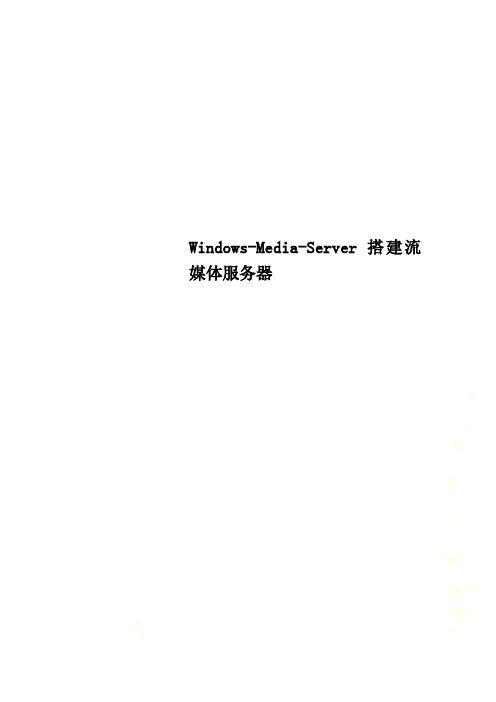
Windows-Media-Server搭建流媒体服务器Windows Media Server搭建流媒体服务器随着Internet和Intranet应用日益丰富,视频点播也逐渐应用于宽带网和局域网。
人们已不再满足于浏览文字和图片,越来越多的人更喜欢在网上看电影、听音乐。
而视频点播和音频点播功能的实现,则必须依靠流媒体服务技术。
就目前来看,最流行的流媒体点播服务器只有两种,即Windows Media服务和Real Server。
下面我们在这里主要讨论在Windows 2003 Server 环境下如何搭建视频点播服务器。
我们大家知道,Windows Media服务采用流媒体的方式来传输数据。
通常格式的文件必须完全下载到本地硬盘后,才能够正常打开和运行。
而由于多媒体文件通常都比较大,所以完全下载到本地往往需要较长时间的等待。
而流媒体格式文件只需先下载一部分在本地,然后可以一边下载一边播放。
Windows Media服务支持ASF 和WMV格式的视频文件,以及WMA和MP3格式的音频文件。
一、Windows Media服务的安装Windows Media服务虽然是Windows Server 2003系统的组件之一,但是在默认情况下并不会自动安装,而是需要用户来手动添加。
而在Windows Server 2003操作系统中,除了可以使用“Windows组件向导”安装Windows Media服务之外,还可以通过“配置您的服务器向导”来实现。
(1)在刚刚安装好Windows Server 2003操作系统并进入Windows时,系统会自动运行“管理您的服务器”窗口。
单击其中的“添加或删除角色”超级链接,将显示“配置您的服务器向导”对话框。
(2)单击该对话框中的“下一步”按钮,计算机将开始自动检测所有的设备、操作系统,并检测所有的网络设置。
在检测完成后将显示“配置选项”对话框,选择“自定义配置”选项,以自定义安装自己所需要的网络服务。
Win2003server安装全图解

Win2003server安装全图解Win2003是微软最新一代的网络操作系统。
它不仅适用于高安全、高稳定性的服务器领域,而且也可以安装到家用电脑上,因为此款操作系统比起以前的版本,更稳定、更安全、更容易使用!而其安装,也跟其“前辈”大同小异,安装比较容易;只是要注意,其安装时需要最低128M的内存和不低于600MHz的CPU主频。
下来一起来看看整个安装过程。
STEP1:将安装光盘放入光驱,进入我们熟悉的安装界面:回车后会出现软件的授权协议,按F8键同意其协议后进入下一步。
接着安装程序会自动搜索系统中已安装的操作系统,并询问用户将操作系统安装到系统的哪个分区中,请根据实际情况选择。
接着会询问采用何种方式对分区格式化。
要想发挥win2003安全稳定的特点,就得选择NTFS格式。
一切“对话”完成后,安装程序开始从光盘复制安装文件到硬盘上,随后会提示你重启计算机。
STEP2:短暂的重启后,进入安装的实质界面。
安装程序开始收集必要的安装信息,并在左下角提示出安装的完成时间。
STEP3:接着会出现“区域和语言选项”互动窗口,不管它直接按下一步。
STEP4:在“个人信息”窗口中,可随意输入你的信息后按下一步。
STEP5:安装程序必不可少的一步,就是输入安装序列号,一般在光盘封面或说明书里可找到。
STEP6:在“授权模式”窗口里要稍稍注意。
对于服务器的安装来说,此时最好先就设置好允许多少客户端同时连接此服务器;而对于单机用户来说,不用管它直接点下一步即可。
STEP7:在“计算机名称和管理员密码”窗口里,可以先在这里设置计算机名和admin的管理密码,当然也可以安装完成后在系统里创建。
STEP8:如果你不是很清楚网络的相关设置,就保持其默认的“典型设置”。
STEP9:在设置工作组或计算机域的时候,不论是单机还是局域网服务器建议都选第一项,当把系统安装完毕后再进行详细的设置。
OK,接下来的事就交给安装程序,它将开始安装开始菜单项、对组件进行注册等最后的设置,耐心等待吧。
windows2003中搭建视频点播服务器
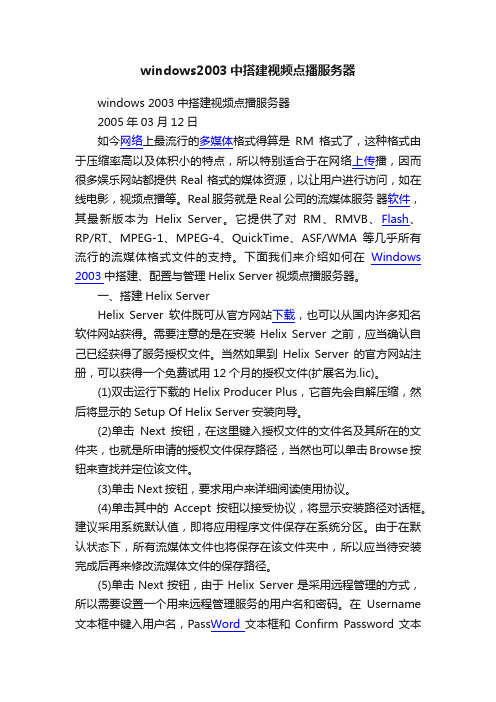
windows2003中搭建视频点播服务器windows 2003中搭建视频点播服务器2005年03月12日如今网络上最流行的多媒体格式得算是RM格式了,这种格式由于压缩率高以及体积小的特点,所以特别适合于在网络上传播,因而很多娱乐网站都提供Real格式的媒体资源,以让用户进行访问,如在线电影,视频点播等。
Real服务就是Real公司的流媒体服务器软件,其最新版本为Helix Server。
它提供了对RM、RMVB、Flash、RP/RT、MPEG-1、MPEG-4、QuickTime、ASF/WMA等几乎所有流行的流媒体格式文件的支持。
下面我们来介绍如何在Windows 2003中搭建、配置与管理Helix Server 视频点播服务器。
一、搭建Helix ServerHelix Server软件既可从官方网站下载,也可以从国内许多知名软件网站获得。
需要注意的是在安装Helix Server之前,应当确认自己已经获得了服务授权文件。
当然如果到Helix Server的官方网站注册,可以获得一个免费试用12个月的授权文件(扩展名为.lic)。
(1)双击运行下载的Helix Producer Plus,它首先会自解压缩,然后将显示的Setup Of Helix Server安装向导。
(2)单击Next按钮,在这里键入授权文件的文件名及其所在的文件夹,也就是所申请的授权文件保存路径,当然也可以单击Browse按钮来查找并定位该文件。
(3)单击Next按钮,要求用户来详细阅读使用协议。
(4)单击其中的Accept按钮以接受协议,将显示安装路径对话框。
建议采用系统默认值,即将应用程序文件保存在系统分区。
由于在默认状态下,所有流媒体文件也将保存在该文件夹中,所以应当待安装完成后再来修改流媒体文件的保存路径。
(5)单击Next按钮,由于Helix Server是采用远程管理的方式,所以需要设置一个用来远程管理服务的用户名和密码。
WindowsMediaServices(流媒体服务器)的配置

WindowsMediaServices(流媒体服务器)的配置1. 开始->所有程序->控制⾯板->添加删除程序->添加/删除windows组件;2. 选择windows Media Services点击“下⼀步”依次安装;3. 开始->程序->管理⼯具中选择windows Media Services;4. 建⽴发布点;Microsoft的Windows Media 流系统平台提供了颇为完整的产品线,从制作端的WindowsMedia Author, Windows Media ASF Indexer,到编码⽤的Windows Media Encoder,伺服传送内容⽤的Windows Media Server,还有保护智慧财产权的Windows Media Rights Manager,只是相较于RealNetworks,在各个产品的功能深度上都稍嫌不⾜;当然对⼀个完全免费的流平台,这样的功能的确已经是难能可贵了。
⽽且Windows Media 还⽐RealNetworks 多提供了伺服负载模拟程式(Load-Simulator),可以让系统模拟实际上线的负载情况,测试系统伺服能⼒的极限,避免太多使⽤者涌⼊时系统⽆法负荷。
Windows Media Encoder (当然这⾥可以⽤⼴州视盈数码科技有限公司的Nowstream软件来实现)另外也多提供了屏幕捕捉的功能。
此项屏幕捕捉的功能可以将⼤⼩视窗的所有内容及游标移动的过程全部纪录在⾼度压缩的流视频⽂件中,对于有教育训练等需求的使⽤者是个很好⽤的⼯具。
在正式介绍流媒体服务器架设之前,我们先来了解⼀下流媒体的概念:流媒体实际上是个技术名词。
随着宽带成为⽹络架构的重点,⽹络上的信息不再只是⽂本、图象或者简单的声⾳⽂件,流媒体也就是Streaming Media由此孕育⽽⽣.流媒体不同于传统的多媒体,从前,多媒体⽂件需要从服务器上下载之后才能播放,⼀个⼀分钟的视频⽂件,在56K的窄带⽹络上⾄少需要30分钟进⾏下载。
1_Windows 2003 server 的安装与配置

Windows 2003 server 的安装与配置(一)安装Windows 2003 Server 中文版的准备工作1、系统和硬件设备要求2、安装方式3、安装前的要考虑的问题(1)升级或全新安装(2)许可证方式(3)是否使用多重引导(二)启动安装程序及相关的设置步骤对于不同的环境,用户可以利用不同的方式启动Windows 2003 Server 安装程序,介绍在不同的环境中启动安装程序。
1、通过从光盘启动计算机,为全新安装启动安装程序步骤 1 确定要安装的计算机是否可从光盘驱动器启动,是否执行全新安装(不是升级)。
只有满足以上两点才能继续。
步骤2 关闭计算机,将光盘插入驱动器。
步骤3 启动计算机,并等待安装程序显示对话框。
2、从网络启动安装程序步骤 1 在网络服务器上,既可通过插入光盘并共享该光盘驱动器来共享安装文件,也可通过将安装文件从光盘的I386 文件夹复制到共享文件夹来共享安装文件。
步骤2 在要安装Windows 2003计算机上,连接共享的安装程序文件:☆如果共享光盘驱动器,可连接共享驱动器并将转到I386 文件夹。
步骤3 找到并运行位于光盘I386 文件夹上文件或共享文件夹的文件☆在运行MS-DOS 或Windows 3.x 的计算机上,运行Winnt.exe。
☆在运行Windows 95、Windows 98、Windows NT 3.51、Windows NT 4.0或任何版本的Windows 2003 计算机上,运行Winnt32.exe。
☆在运行 MS-DOS 或 Windows 3.x 的计算机上,运行 Winnt.exe。
☆在运行 Windows 95、Windows 98、Windows NT 3.51、Windows NT 4.0 或任何版本的 Windows 2003 计算机上,运行 Winnt32.exe。
3、在运行MS-DOS 的计算机上为全新安装启动安装程序步骤1 将光盘插入驱动器。
Windows Media Services配置
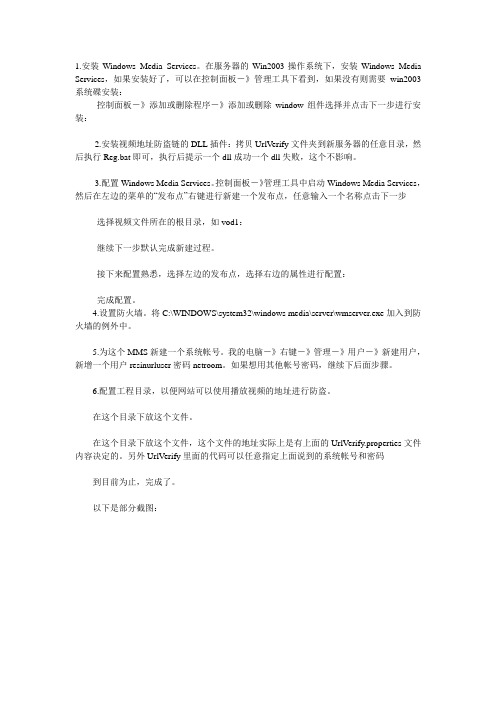
1.安装Windows Media Services。
在服务器的Win2003操作系统下,安装Windows Media Services,如果安装好了,可以在控制面板-》管理工具下看到,如果没有则需要win2003系统碟安装:控制面板-》添加或删除程序-》添加或删除window组件选择并点击下一步进行安装:2.安装视频地址防盗链的DLL插件:拷贝UrlV erify文件夹到新服务器的任意目录,然后执行Reg.bat即可,执行后提示一个dll成功一个dll失败,这个不影响。
3.配置Windows Media Services。
控制面板-》管理工具中启动Windows Media Services,然后在左边的菜单的“发布点”右键进行新建一个发布点,任意输入一个名称点击下一步选择视频文件所在的根目录,如vod1:继续下一步默认完成新建过程。
接下来配置熟悉,选择左边的发布点,选择右边的属性进行配置:完成配置。
4.设置防火墙。
将C:\WINDOWS\system32\windows media\server\wmserver.exe加入到防火墙的例外中。
5.为这个MMS新建一个系统帐号。
我的电脑-》右键-》管理-》用户-》新建用户,新增一个用户resinurluser密码netroom。
如果想用其他帐号密码,继续下后面步骤。
6.配置工程目录,以便网站可以使用播放视频的地址进行防盗。
在这个目录下放这个文件。
在这个目录下放这个文件,这个文件的地址实际上是有上面的UrlVerify.properties文件内容决定的。
另外UrlVerify里面的代码可以任意指定上面说到的系统帐号和密码到目前为止,完成了。
以下是部分截图:。
Windows Server 2003搭建流媒体服务器
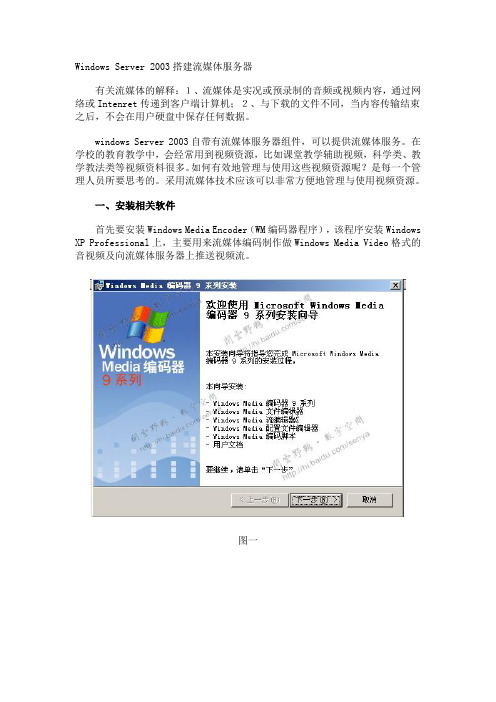
Windows Server 2003搭建流媒体服务器有关流媒体的解释:1、流媒体是实况或预录制的音频或视频内容,通过网络或Intenret传递到客户端计算机;2、与下载的文件不同,当内容传输结束之后,不会在用户硬盘中保存任何数据。
windows Server 2003自带有流媒体服务器组件,可以提供流媒体服务。
在学校的教育教学中,会经常用到视频资源,比如课堂教学辅助视频,科学类、教学教法类等视频资料很多。
如何有效地管理与使用这些视频资源呢?是每一个管理人员所要思考的。
采用流媒体技术应该可以非常方便地管理与使用视频资源。
一、安装相关软件首先要安装Windows Media Encoder(WM编码器程序),该程序安装Windows XP Professional上,主要用来流媒体编码制作做Windows Media Video格式的音视频及向流媒体服务器上推送视频流。
图一图二在Windows Server 2003上安装Windows Mdedia Services组件,把Windows server 2003打造成一个流媒体服务器。
图三安装Windows Server 2003的Windows Media Services图四拷贝文件图五 Windows Server 2003的Windows Media Services单击图中箭头所指的按钮,Windows Media Services允许建立新的流媒体连接。
此时Windows Media Services已经可以提供流媒体服务了。
打开网页浏览器,在地址栏内输入地址:mms://192.168.1.99/snowboard_100.wmv,按下回车键后,会自动打开Windows Media Player播放器,并播放相关视频:图六图七连接流媒体服务器上的播放列表(播放列表的后缀名是.wsx)Windows Media Services可以提供点播与广播服务,上面我们使用的是它的点播功能。
- 1、下载文档前请自行甄别文档内容的完整性,平台不提供额外的编辑、内容补充、找答案等附加服务。
- 2、"仅部分预览"的文档,不可在线预览部分如存在完整性等问题,可反馈申请退款(可完整预览的文档不适用该条件!)。
- 3、如文档侵犯您的权益,请联系客服反馈,我们会尽快为您处理(人工客服工作时间:9:00-18:30)。
在Windows Server 2003系统安装Windows Media Services
如果局域网中连接到Windows Media编码服务器的用户数量比较多,则直播效果会受到很大影响。
而借助Windows Server2003(SP1)系统服务器提供的Windows Media Services,可以实现电视节目的多播流直播。
采用这种方式将大大改善在用户连接较多情况的直播效果。
配置Windows Media 编码服务器的方法参考教程“在Windows XP系统中安装Windows Media编码器”,用户只需在“广播连接”对话框记录下连接URL并开始编码即可。
默认情况Windows Server 2003(SP1)系统没有安装Windows Media Services,需要用户手动安装。
安装过程比较简单,这里不再赘述。
重点谈谈如何配置Windows Media Services,操作步骤如下所述:
第1步,在开始菜单中依次单击“管理工具”→“Windows Media Services”菜单项,打开Windows Media Services窗口。
在左窗格中右键单击“发布点”选项,选择“添加发布点(向导)”命令。
第2步,进入“添加发布点向导”,在欢迎页中直接单击“下一步”按钮。
在打开的“发布点名称”对话框中设置发布点的名称(例如PublishingTV),并单击“下一步”按钮。
第3步,打开“内容类型”对话框,保持“编码器(实况流)”单选框的选中状态,单击“下一步”按钮,如图2008122309所示。
图2008122309 选择内容类型
第4步,在打开的“发布点类型”对话框中已经默认选中了“广播发布点”单选框,且另一个选项不可用。
这是因为在上一步设置中选择了“编码器(实况流)”选项,而实况流是不允许用户自主点播的。
直接单击“下一步”按钮。
第5步,打开“广播发布点的传递选项”对话框,选中“多播”单选框,并选中“启用单播翻转”复选框,如图2008122310所示。
图2008122310 选择传递方式
第6步,在打开的“编码器URL”对话框中需要输入编码器地址和端口,这个地址就是Windows Media Encoder中显示的地址和端口。
此处地址和端口号必须正确输入,并单击“下一步”按钮,如图2008122311所示。
图2008122311 设置编码器URL
第7步,打开“单播日志记录”对话框,选中“是,启用该发布点的日志记录”复选框,并单击“下一步”按钮。
接着打开“发布点摘要”对话框,列出了该发布点的设置选项。
确认无误后依次单击“下一步”→“完成”按钮完成发布点的创建。
完成发布点的创建后会自动进入“多播公告向导”,用户只需按照向导提示连续单击“下一步”按钮即可轻松完成节目的发布。
在客户端打开Windows Media Player,依次选择“文件”→“打开URL”菜单命令。
打开“打开URL”对话框,在编辑框中输入电视节目播放地址(如
mms://10.115.223.1/PublishingTV)并回车,稍等片刻后即可收看到正在广播的电视节目了。
小提示:要获取电视节目的播放地址,必须打开Windows Media Services窗口。
在左窗格中选中刚刚创建的发布点PublishingTV,然后在右窗格中切换到“公告”选项卡。
在“连接到单播流”区域即可找到播放地址。
